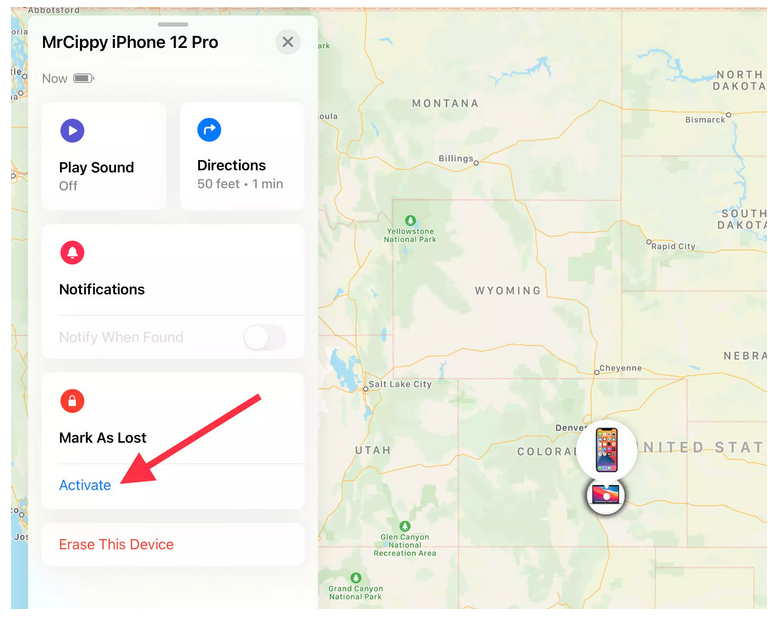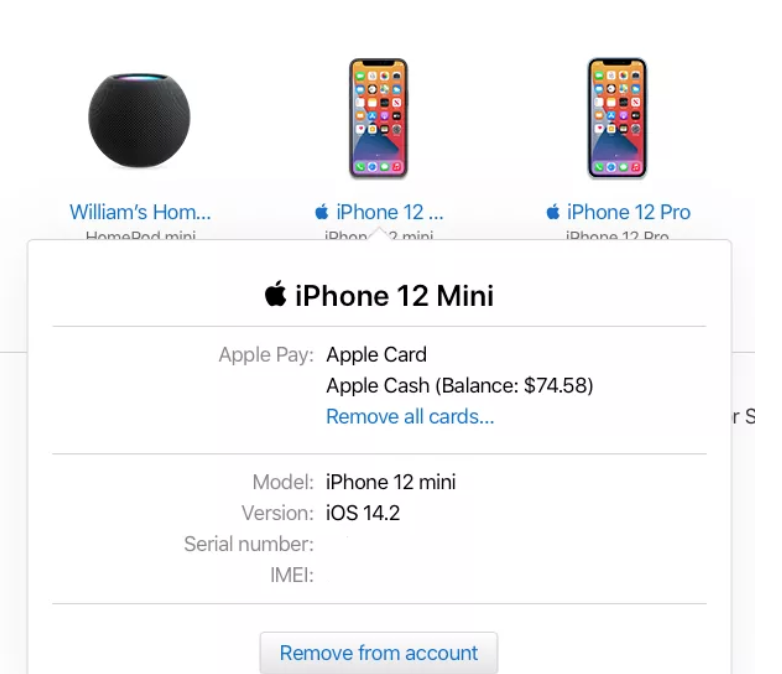Потеря iPhone, Apple Watch, Mac или iPad – это стресс. Вы не только должны беспокоиться о стоимости замены гаджета, но еще и о множестве личной информации, которую мог бы использовать потенциальный злоумышленник. Такая информация, как кредитные или дебетовые карты, которые вы добавили в Apple Pay.
И хотя шансы того, что кто-то знает ваш пароль для одобрения покупки (не говоря уже о том, чтобы имитировать ваш отпечаток пальца или обмануть распознавание лиц), невелики, неплохо проявить инициативу и отключить Apple Pay, пока ваше устройство не вернется в ваши руки. или на запястье.
Есть два способа приостановить или удалить Apple Pay с утерянного устройства. Ниже я расскажу о обоих методах, начиная с использования службы Apple Find My.
Найдите свой телефон и выключите Apple Pay
Приложение Apple Find My встроено в каждое устройство Apple и является важным инструментом, помогающим восстановить утерянный или украденный гаджет Apple. Но он также играет ключевую роль в обеспечении того, чтобы тот, у кого есть ваше потерянное устройство, не мог использовать какие-либо карты, которые вы добавили в Apple Pay, для покупок.
Выключите Apple Pay, открыв приложение «Найти меня» на другом устройстве Apple или посетив iCloud.com/find и войдя в систему со своим Apple ID.
Выберите потерянное устройство, затем щелкните или коснитесь «Активировать» в разделе «Режим пропажи». Введите сообщение на заблокированном экране, в котором есть способ связаться с вами. Если включен режим пропажи, все карты, добавленные в Apple Pay, будут заблокированы. Чтобы было ясно, ваши физические карты по-прежнему будут работать, единственное, что будет приостановлено при этом, – это возможность использовать Apple Pay на вашем устройстве.
Как только вы вернете свое устройство и введете код доступа, Apple Pay будет повторно активирована, и вы сможете использовать его снова.
Используйте страницу учетной записи Apple ID, чтобы удалить свои платежные карты
Кроме того, вы можете использовать страницу учетной записи Apple ID, чтобы удалить карты из своей учетной записи Apple Pay на определенном устройстве. Это полезно, если вы потеряли устройство и меняете свой пароль Apple ID, или если вы просто хотите удалить карты с устройства, не активируя режим утери. Вот что вам нужно сделать:
Перейдите на страницу поддержки Apple ID и войдите в свою учетную запись. Прокрутите вниз до раздела устройств и нажмите на устройство Apple, с которого вы хотите удалить свою платежную информацию. Вы можете быстро увидеть, какие устройства связаны с вашим Apple ID и настроили Apple Pay, благодаря логотипу Apple Pay чуть ниже имени устройства. Нажмите «Удалить все карты» и при появлении запроса подтвердите свое решение.
Ваши карты будут удалены с вашего устройства, и все шансы на обработку покупки будут исключены. Вы можете повторно добавить карты, как только вернете устройство.
Если вам нужна помощь в настройке или использовании Find My, обязательно ознакомьтесь с нашим полным руководством. Кроме того, уделите время изучению всех скрытых функций, которые мы обнаружили в iOS 14, а также основных функций, которые вам обязательно понравятся.